Met Microsoft Visio kunnen gebruikers nu aangepaste vormen aan hun Visio-bestanden toevoegen


Microsoft Visio is het nieuwste platform dat is uitgebreid met de mogelijkheid om gebruikers in staat te stellen aangepaste vormen aan hun Visio-platform toe te voegen nadat de in Redmond gevestigde technologiegigant Windows’ Snipping Tool< /span> deze mogelijkheid ook, zij het in een andere vorm.
Hoe dan ook, de functie wordt momenteel uitgerold naar Visio-gebruikers en zij kunnen aangepaste vormen downloaden van apps van derden of deze maken met de Visio-desktopapp, en deze vervolgens toevoegen aan het gewenste Vision-document.
Het Microsoft Visio-team kondigt met trots aan dat Visio voor het web nu aangepaste vormen ondersteunt, een functie waar velen van jullie om hebben gevraagd! Gebruikers met een Visio Plan 2-licentie kunnen aangepaste vormen importeren in de vorm van een Visio-stencilbestand (.vssx), dat kan worden gemaakt met de Visio desktop-app of kan worden gedownload van een externe bron. Vervolgens kunt u de vormen gebruiken om diagrammen te maken en te bewerken in Visio voor het web, net zoals u dat doet met de ingebouwde vormen.
Microsoft
Microsoft zegt dat de nieuwe functie nuttig is voor organisaties die hun documenten willen personaliseren en van een merk voorzien, omdat deze aangepaste vormen kunnen worden gemaakt en aangepast aan elke behoefte en elk scenario. De functie kan ook worden gebruikt om realistische en gemakkelijk te begrijpen plannen te maken door het gebruik van specifieke vormen toe te staan.
Hoe aangepaste vormen toevoegen in Microsoft Visio?
Het is de moeite waard te vermelden dat alleen gebruikers met een Visio Plan 2-licentie deze functie kunnen gebruiken, dus zorg ervoor dat u er een heeft voordat u doorgaat.
- Open uw Microsoft Visio-webplatform, ga naar de Vormen deelvenster en klik op de knop Plus (+).
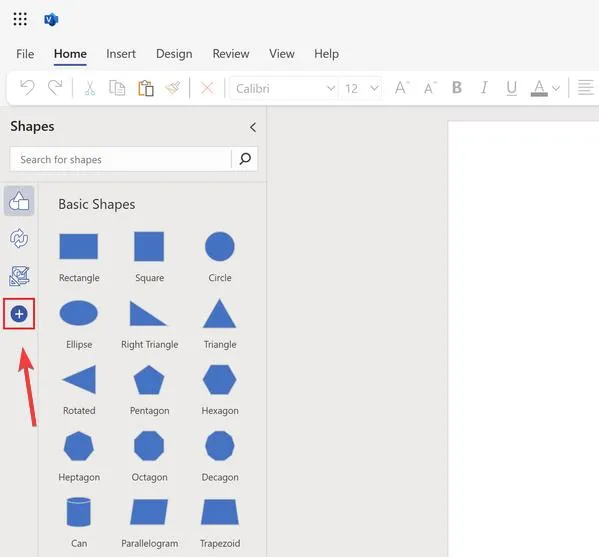
- Selecteer Aangepaste vormen.
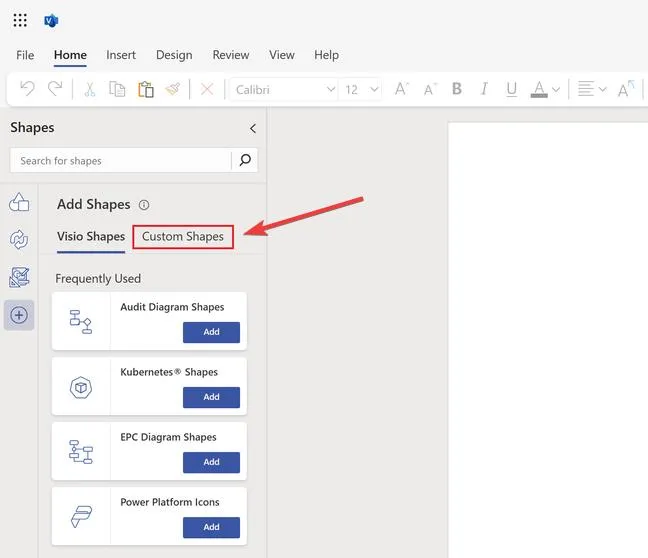
- Voeg een aangepaste vorm toe vanaf uw voorkeurslocatie.
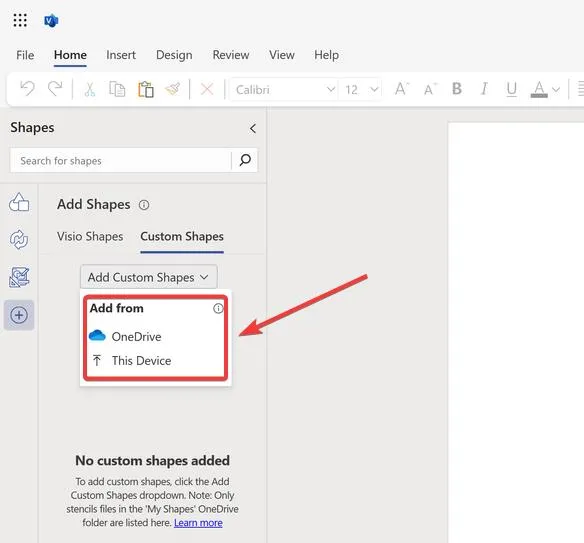
Zoals u kunt zien, kunnen gebruikers aangepaste vormen toevoegen vanuit OneDrive of vanaf hun huidige apparaat. Zoals Microsoft aangeeft: zodra ze zijn geüpload, komen deze vormen beschikbaar in het deelvenster Vormen, zodat gebruikers ze naar wens kunnen slepen, neerzetten en bewerken. een>
Gebruikers kunnen de aangepaste vormen ook delen met andere gebruikers binnen hun organisatie, wat deze functie nog nuttiger maakt, omdat de samenwerking wordt benadrukt. Het delen van deze vormen is hetzelfde als het delen van de rest van de bestaande vormen.
Gebruikers moeten echter de stencilbestanden (.vssx) aanleveren, zodat anderen deze vormen naar eigen inzicht kunnen openen, gebruiken en bewerken. Ze kunnen deze aangepaste vormen nog steeds bewerken zonder de stencilbestanden, maar de bewerking zal de ingebouwde Visio-vormen volgen.
Wat vind je van deze nieuwe functie?


Geef een reactie